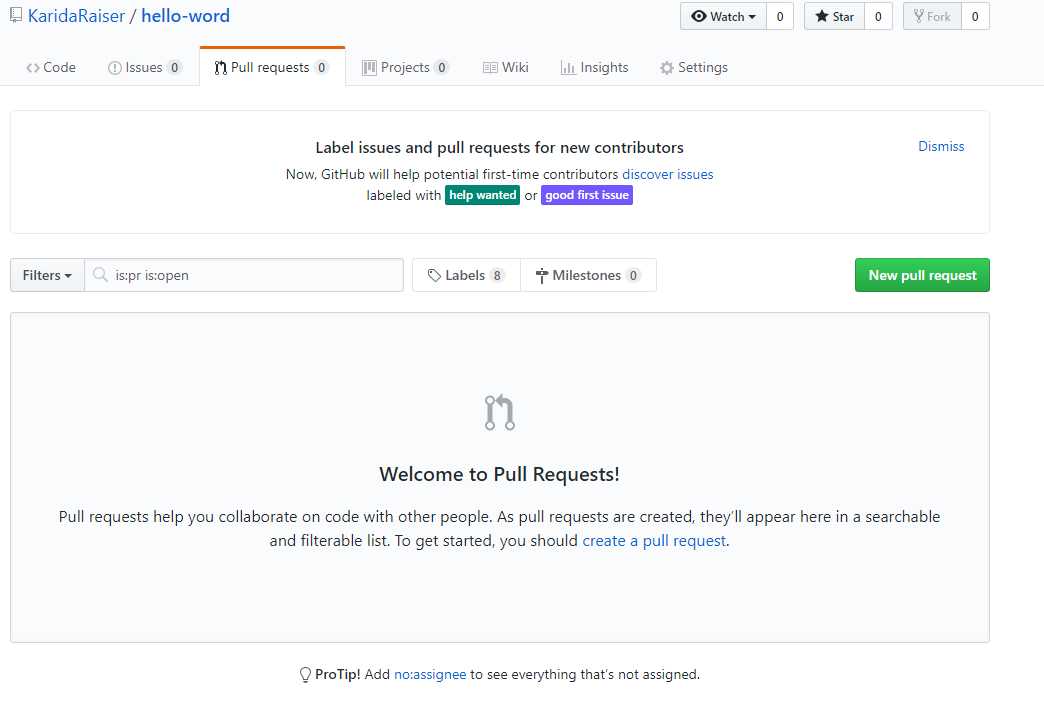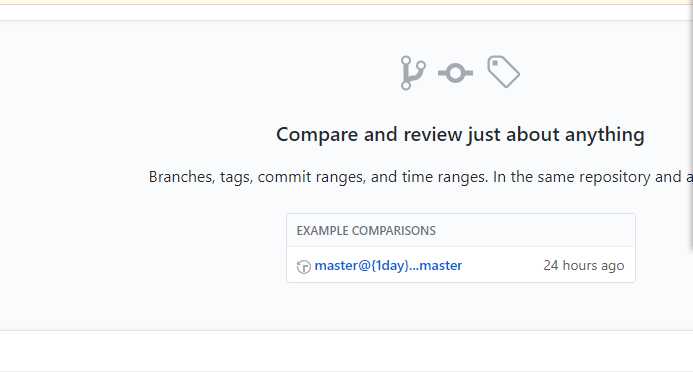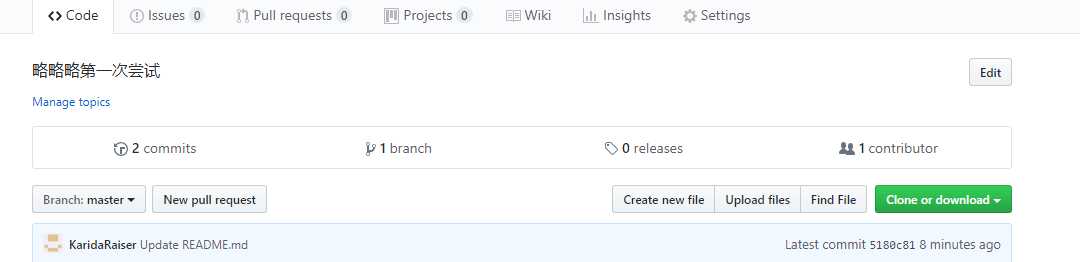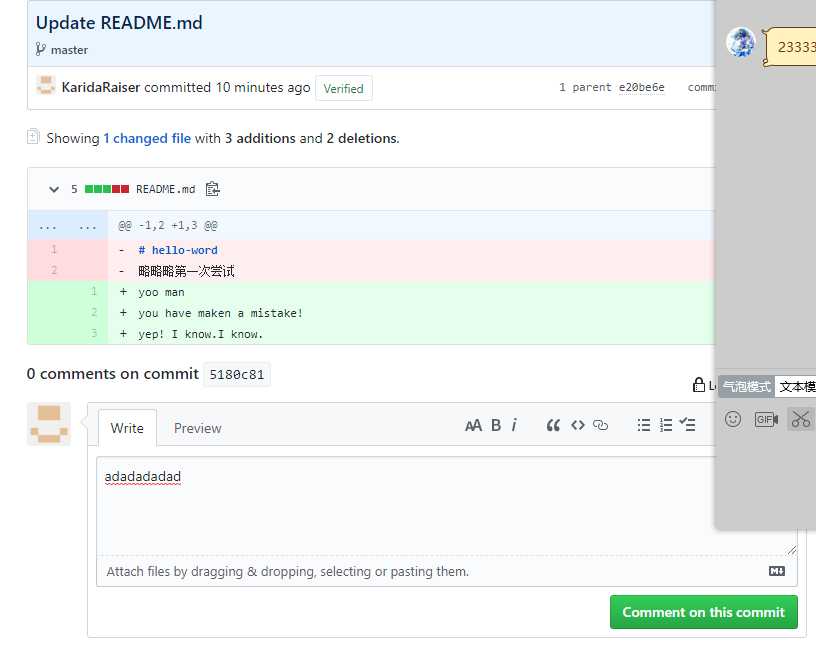首先我之前是没有使用过github这个东西的,所以第一次一定是先上百度搜索github是个什么玩意儿。刚开始感觉是一款软件,但是百度时候我发现我错了。
定义上来说
GitHub是一个代码版本控制和协作的托管平台。它可以让你和你的伙伴在任何地方一起进行项目开发。
我个人感觉就是一个代码交互的一个网站平台。
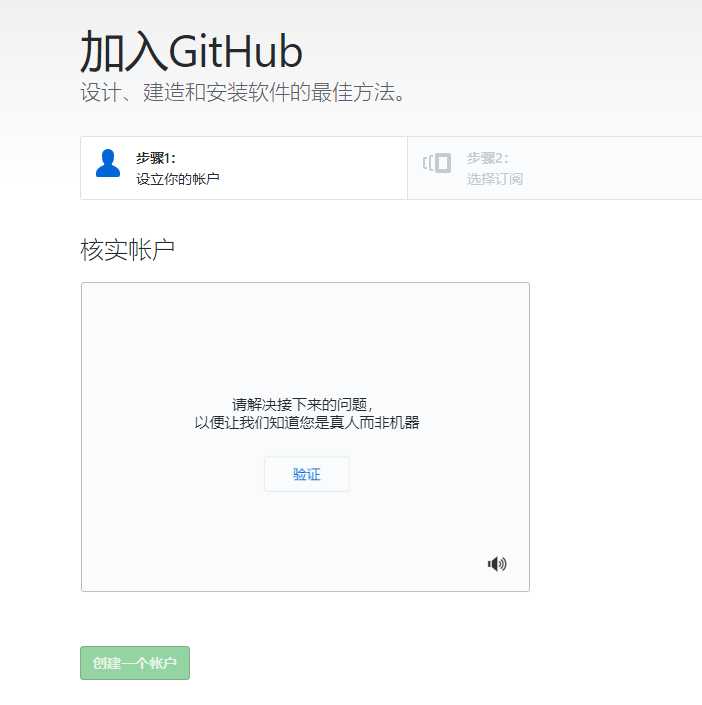 第一步自然是注册
第一步自然是注册
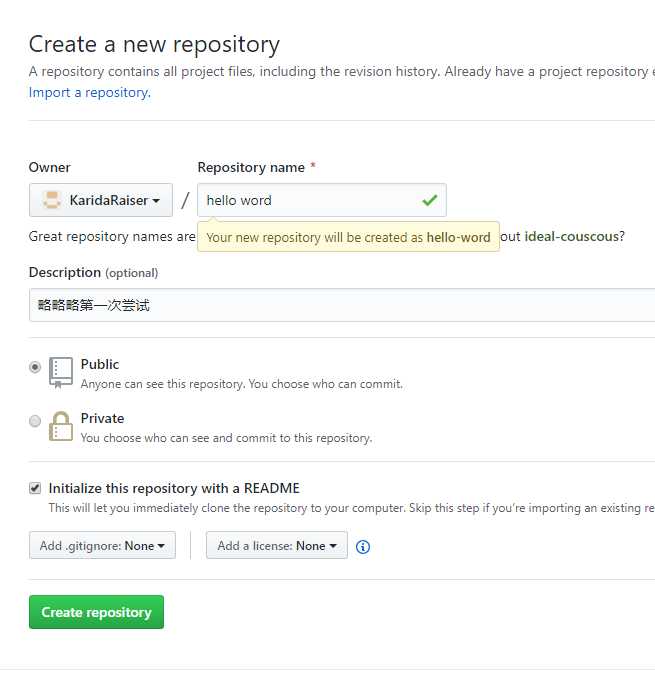
创建一个新的仓库
- 在页面的最右上角,你的头像的左边,点击“+”,在弹出的下拉选项中选择“New repository”。
- 在仓库名称输入框中输入你的仓库名称:“hello-world”。
- 写一个简短的描述。
- 勾选“Initialize this repository with a README”。
- 点击“Create repository”按钮,完成创建
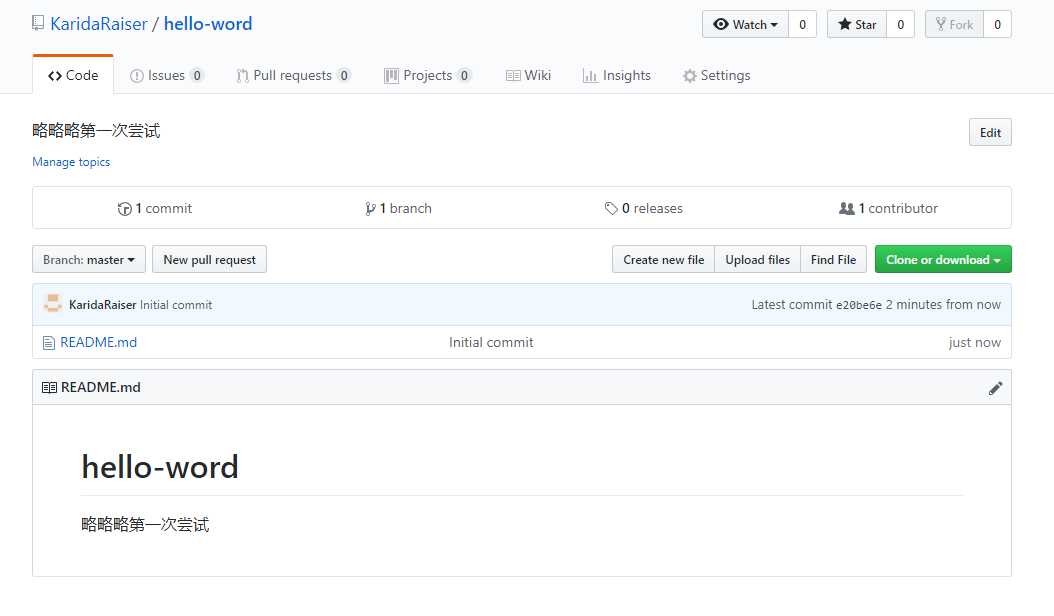 可以看到已经创建成功
可以看到已经创建成功
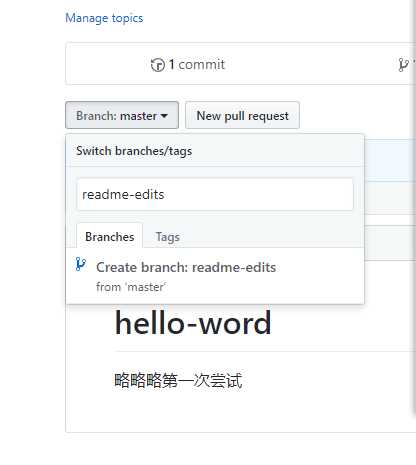
新建一个子分支
- 进入你的“hello-world”仓库
- 点击文件列表上方的写着“branch: master”的下拉框
- 在输入框中输入新的分支名字“readme-edits”
- 点击下方蓝色背景的分支创建框或直接按键盘的“Enter”键
可以看到也是能够创建成功。
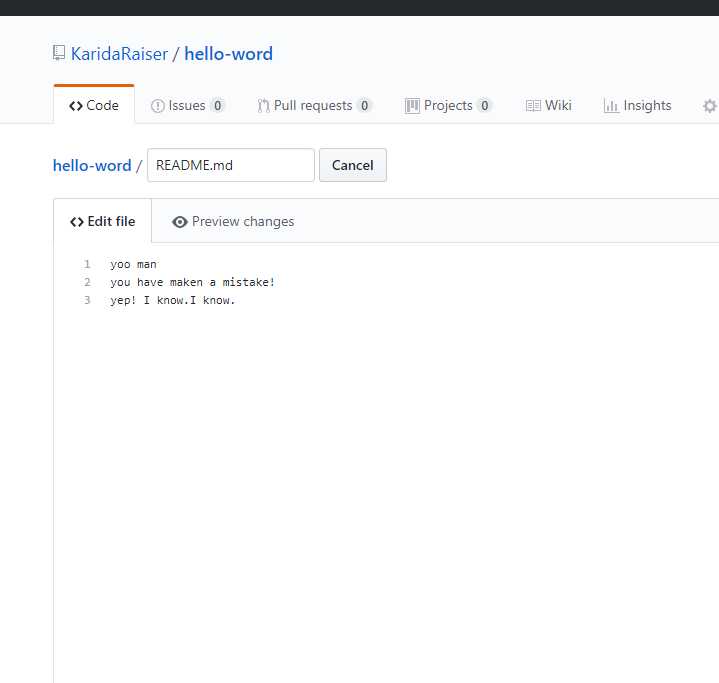
- 点击“README.md”文件,切换到“README.md”内容页面
- 点击编辑框右上角的铅笔按钮,进入编辑界面
- 在编辑框中,写一些你自己的信息
- 在下方的“提交更改”框中,输入你做出此次修改的备注说明
- 点击下方的“Commit changes”按钮
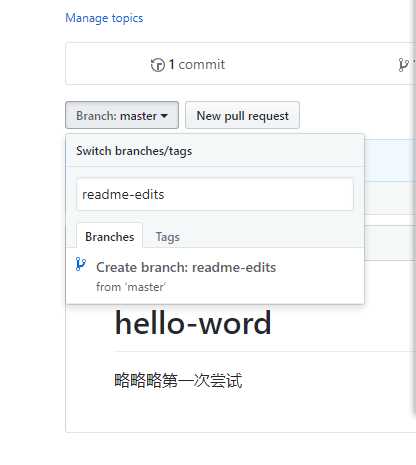 修改成功
修改成功
为更改的README文件发出“请求代码合并”请求
第一步:点击“Pull Request”选项卡按钮,切换到请求代码合并页面,点击绿色的“New pull request”按钮
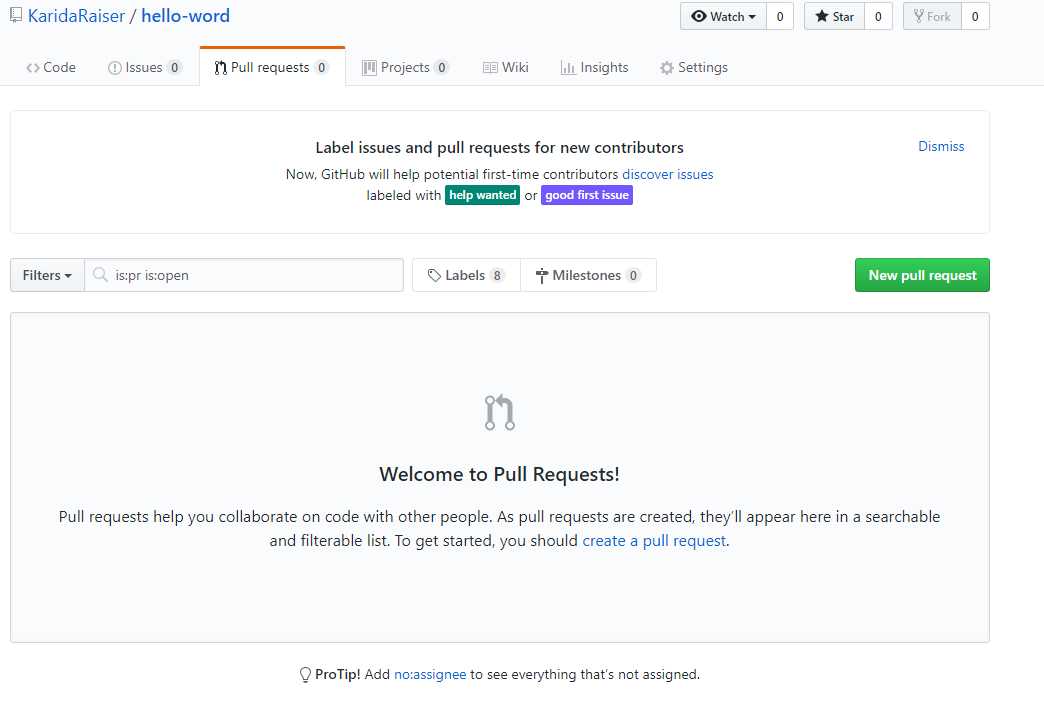
第二步:选择你创建的“readme-edits”分支,与主分支进行比较。
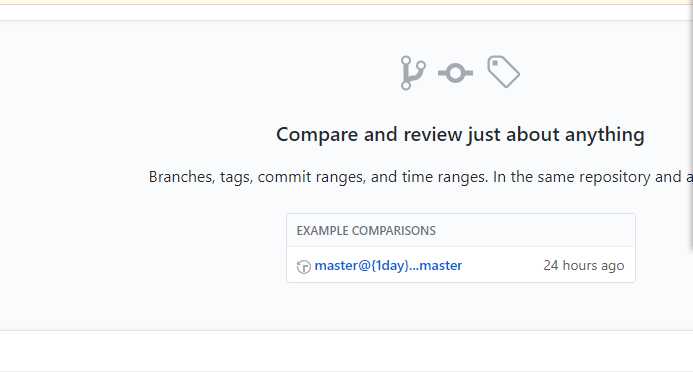
第三步:在对比页面查看这些更改,确定他们就是你想要提交的。
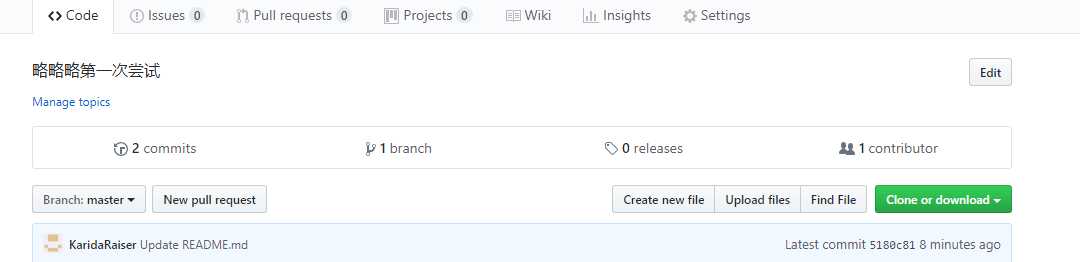
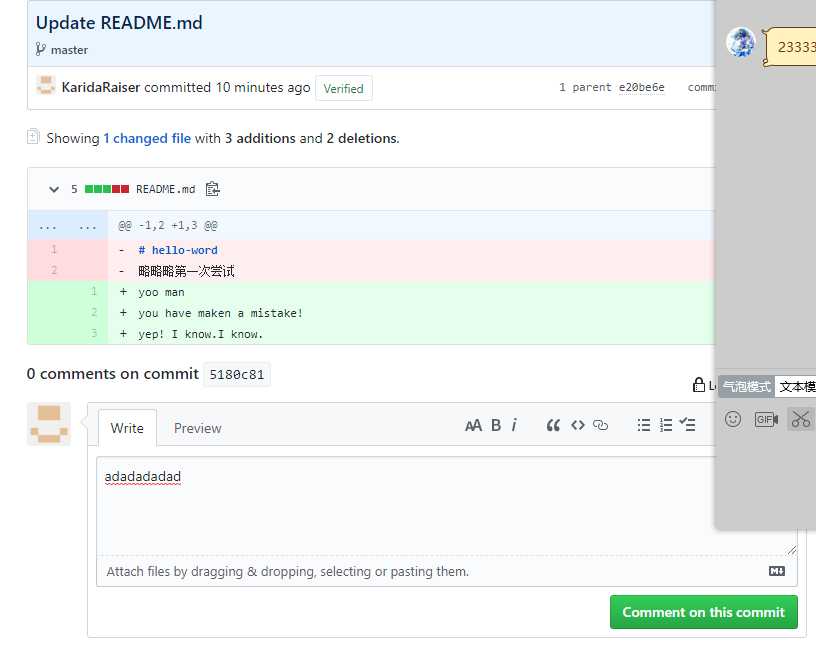
当你写完备注描述之后,点击“Create pull request”按钮。
提示:你可以使用emoji表情或者拖拽图片到评论窗口进行评论。
合并请求代码请求
这是整个过程的最后一步,是时候将你在子分支“readme-edits”做出的更改合并到主分支“master”上了。
- 点击绿色的“Merge pull request”按钮,将这些修改合并到主分支
- 点击“Confirm merge”按钮
- 由于这个分支的更改已经被合并了,所以我们还需要点击紫色框中的“Delete branch”按钮,删除这个分支

软件综合实践github简单介绍
原文:https://www.cnblogs.com/KaridaRaiser/p/10890954.html
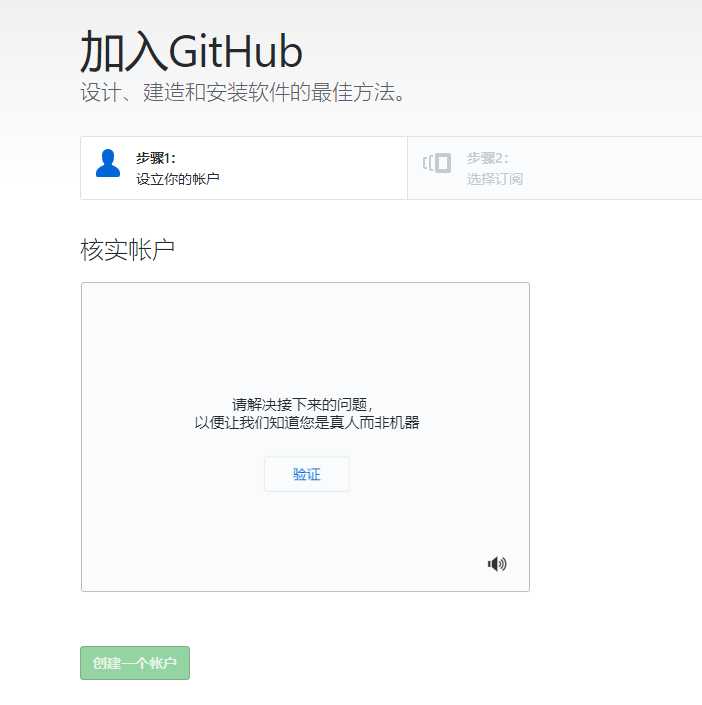 第一步自然是注册
第一步自然是注册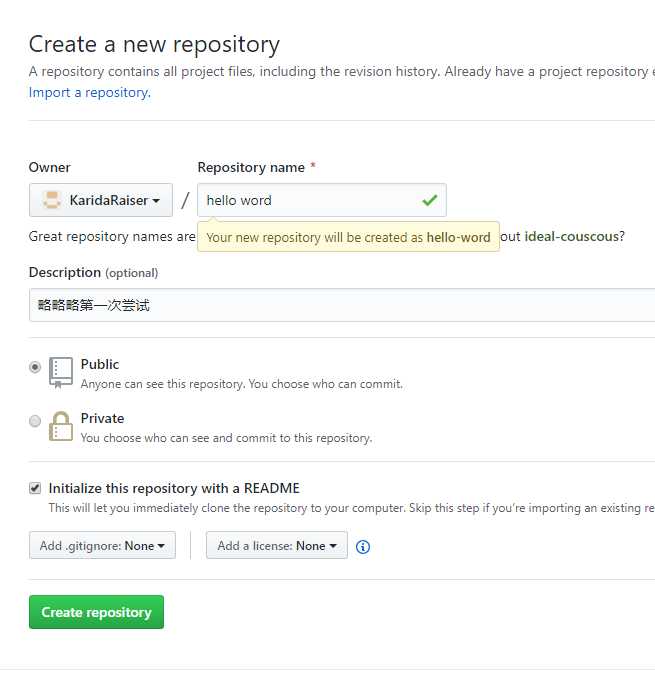
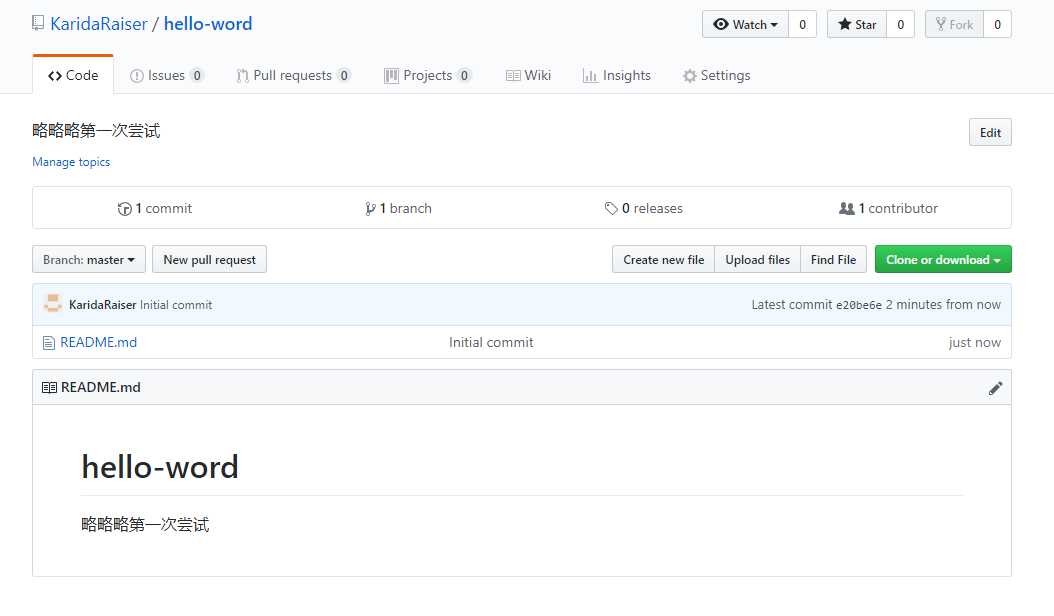 可以看到已经创建成功
可以看到已经创建成功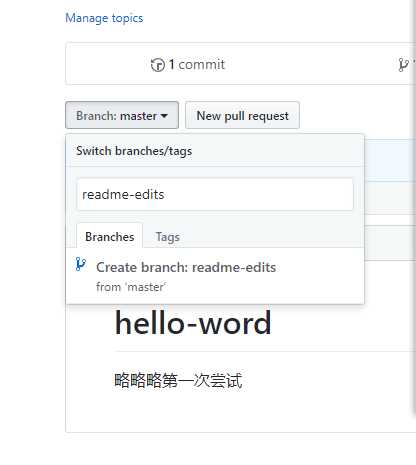
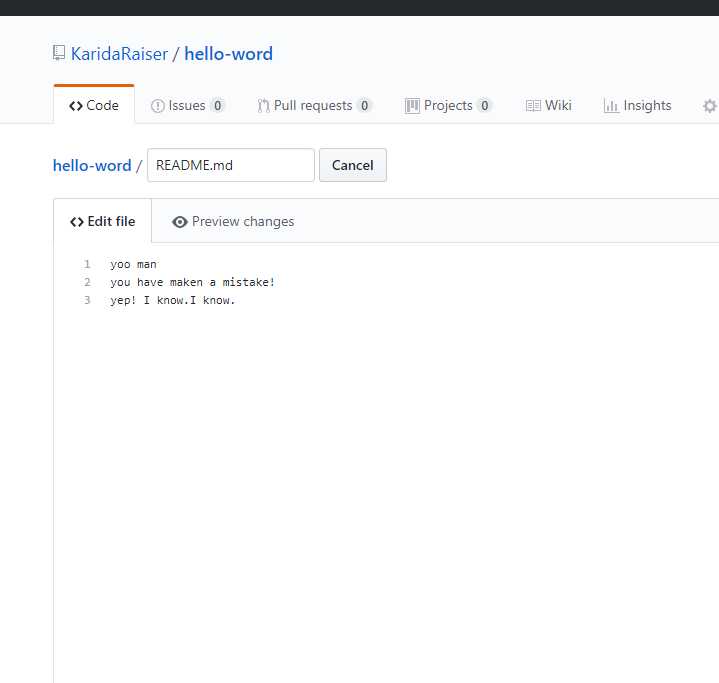
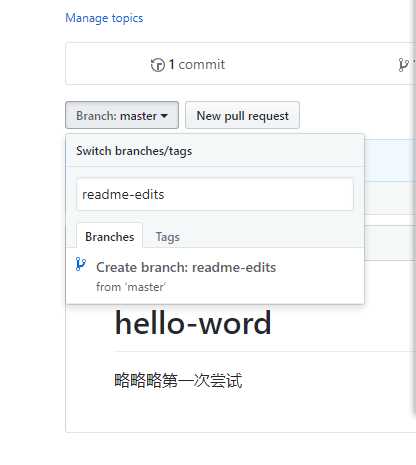 修改成功
修改成功